Amir dit que le Qatar a été soumis à une « campagne sans précédent » contre la Coupe du monde

émis en : la moyenne:
Doha (AFP) – Le dirigeant du Qatar a déclaré mardi que le Qatar avait fait l’objet d’une « campagne sans précédent » de critiques à propos de la Coupe du monde de football, et a critiqué les « deux poids deux mesures » dans une réponse féroce quelques semaines seulement avant le coup d’envoi du tournoi.
L’État conservateur et riche en énergie du Golfe a dépensé des dizaines de milliards de dollars pour organiser sa première Coupe du monde sur le sol arabe, mais a fait face à des attaques croissantes concernant son bilan en matière de droits.
Et dans une rare manifestation publique de frustration, le cheikh Tamim bin Hamad Al Thani a déclaré que le Qatar était victime de « calomnies », faisant allusion aux arrière-pensées derrière les critiques.
« Depuis que nous avons remporté l’honneur d’accueillir la Coupe du monde, le Qatar a été soumis à une campagne sans précédent dont aucun pays hôte n’a été témoin », a-t-il déclaré dans un discours devant le Conseil législatif du pays, 26 jours après le début du match le 20 novembre. .
La FIFA a décerné la Coupe du monde à un pays arabe pour la première fois après un processus d’appel d’offres controversé en 2010. Depuis lors, le Qatar a fait l’objet d’un examen constant sur son traitement des travailleurs étrangers ainsi que sur les droits des femmes et des homosexuels.

Cette semaine, le gouvernement a rejeté avec colère un rapport de Human Rights Watch selon lequel la police avait arbitrairement détenu et maltraité des membres de la communauté LGBT avant la Coupe du monde.
Le prince a déclaré que le Qatar avait initialement accepté les commentaires négatifs « de bonne foi » et « avait même considéré que certaines des critiques étaient positives et utiles, nous aidant à développer des aspects qui doivent être développés ».
« Mais il est vite devenu clair pour nous que la campagne se poursuit et s’étend et comprend des calomnies et des doubles standards, jusqu’à ce qu’elle atteigne un degré de férocité qui a fait que beaucoup s’interrogent, malheureusement, sur les véritables raisons et motifs de cette campagne », a-t-il déclaré.
Grand test pour le Qatar
La Coupe du monde de 29 jours devrait attirer plus d’un million de supporters étrangers au Qatar, une minuscule péninsule riche en gaz d’un peu moins de trois millions d’habitants.
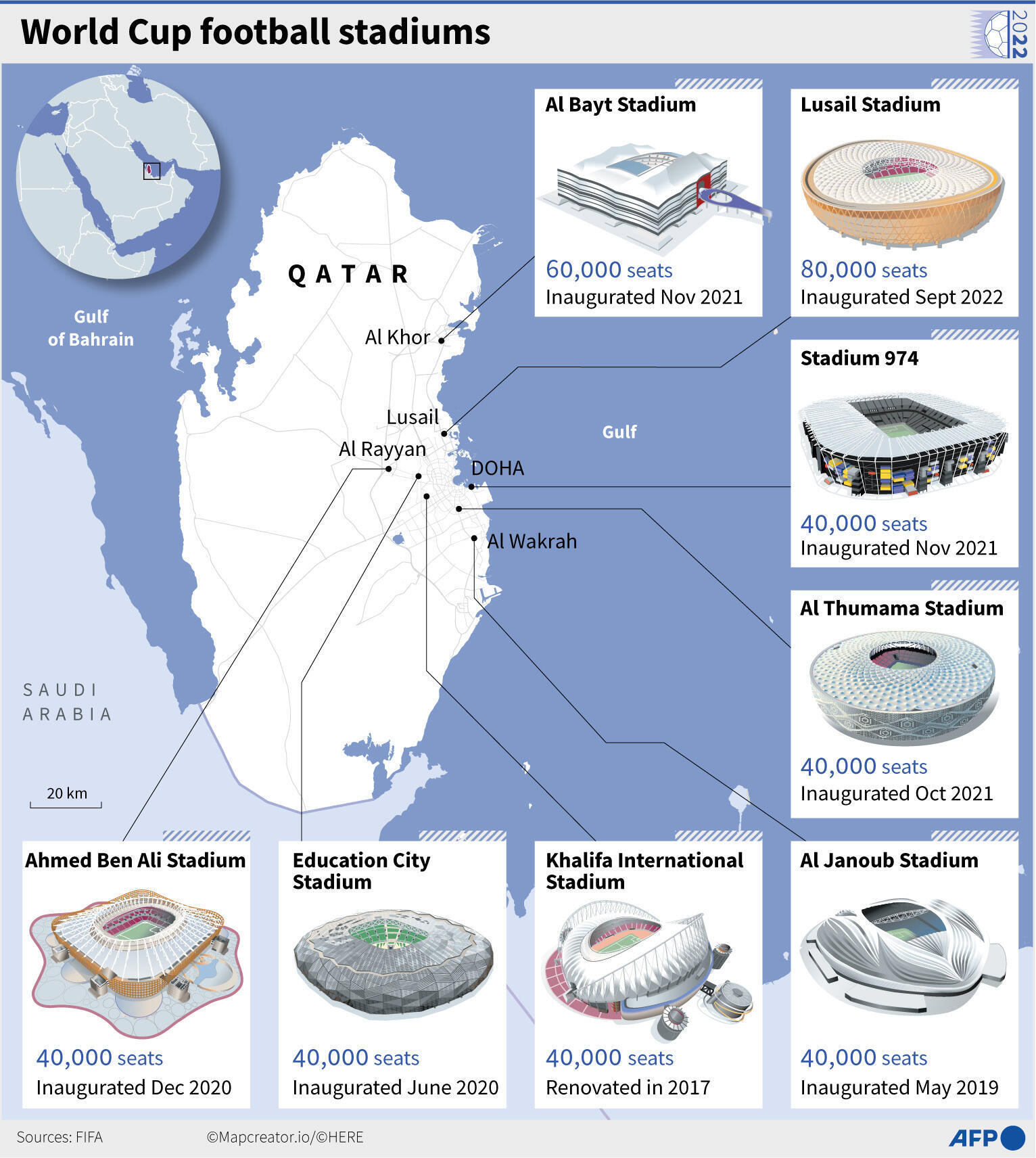
Le prince a déclaré que l’événement était une opportunité pour le Qatar de montrer « qui nous sommes, non seulement en termes de force de notre économie et de nos institutions, mais aussi en termes d’identité civilisationnelle ».
« C’est un test merveilleux pour un pays de la taille du Qatar qui impressionnera le monde entier avec ce qu’il a déjà accompli. »
L’homosexualité est illégale au Qatar et les critiques soulignent que les droits des femmes sont limités par les lois sur la tutelle masculine.
Mais l’État du Golfe était particulièrement intéressé par les travailleurs étrangers qui ont construit l’infrastructure du miracle économique du Qatar.
Les étrangers représentent plus de 2,5 millions de la population de 2,9 millions.

Les syndicats internationaux condamnent depuis longtemps les conditions sur les chantiers de construction – des normes de sécurité aux heures de travail dans des températures estivales caniculaires.
Des groupes de défense des droits, dont Human Rights Watch et Amnesty International, ont insisté sur le fait que le Qatar et la FIFA devraient faire davantage pour indemniser les travailleurs décédés ou blessés dans les mégaprojets au Qatar.
Ils ont exigé que la FIFA crée un fonds d’indemnisation de 440 millions de dollars – l’équivalent du prix de la Coupe du monde.
Mais les réformes ont été saluées par les dirigeants syndicaux qui avaient auparavant combattu le gouvernement.
Après une visite cette semaine, Luca Vicentini, secrétaire général de la FSE, a déclaré à l’AFP qu’il y avait encore du travail à faire sur la mise en œuvre des réformes, mais que le Qatar devait être considéré comme une « success story ».

« La Coupe du monde a sans aucun doute été l’occasion d’accélérer le changement et ces réformes peuvent donner un bon exemple qui s’étend à d’autres pays accueillant de grands événements sportifs », a-t-il déclaré.
Le capitaine de la FIFA, Gianni Infantino, a défendu le Qatar et a déclaré que la Coupe du monde serait « la meilleure de tous les temps, sur et en dehors du terrain ».
© 2022 AFP




